从风格上来说,PPT 有很多种风格,其中扁平化风格是最容易制作的。
从内容上来讲,PPT 有很多内容元素,但图文排版是最常见的。
而扁平化风格的 PPT 要做的出彩,其实是一件不容易的事,尤其是图文排版。因为都是扁平呈现的,会缺失一些层次感,有点普通。
所以,今天我与大家分享一套 PPT 模板,扁平化的风格,却具有设计感。
公众号内回复关键词 76 即可获取下载,是 PPT 源文件哦。
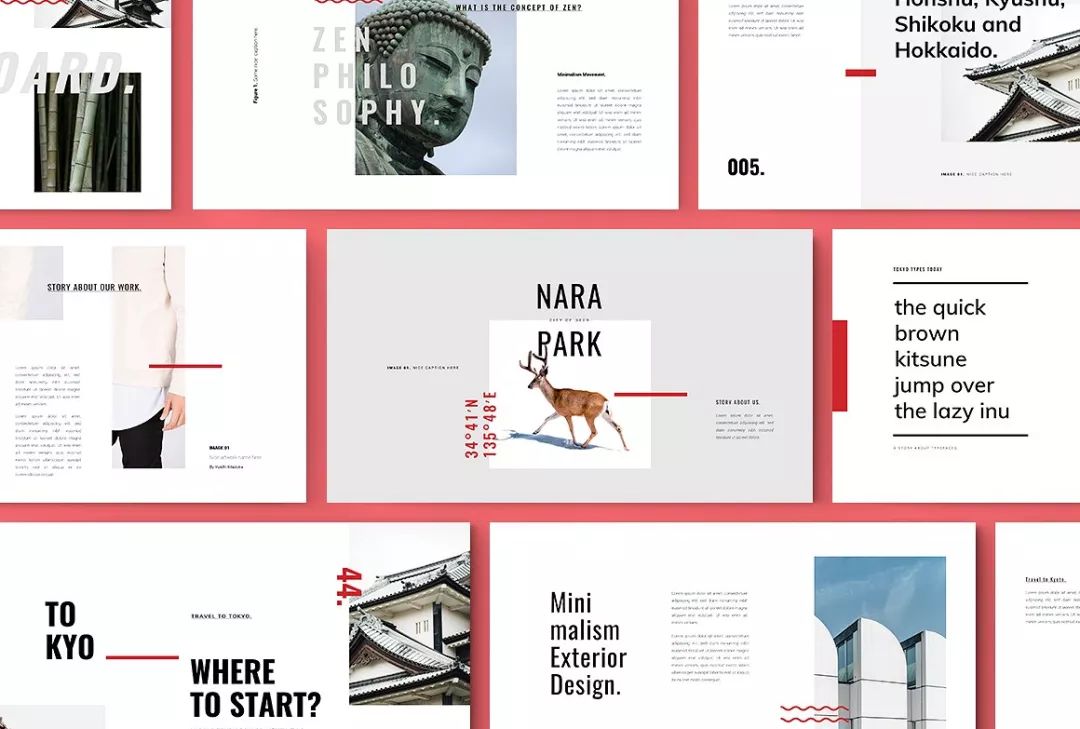
在之前的文章中,我提到,即使是 PPT 模板,也是有很多值得学习的地方。我们应该物尽其用。
这不,从这 76 种不同的图文排版方式中,我提炼出了几个技巧,能够帮你快速强化 PPT 的设计感。
01 跨区域设计
这套模板最大的特色就是跨区域设计。什么意思?举个例子一下就明白了。比如,下图中红色标题文字横跨在图片和页面背景上,别致的错漏感就出来了。

对比一下,没有跨区域设计的页面就很普通了。只不过是简单的移动了位置,效果却大不一样。
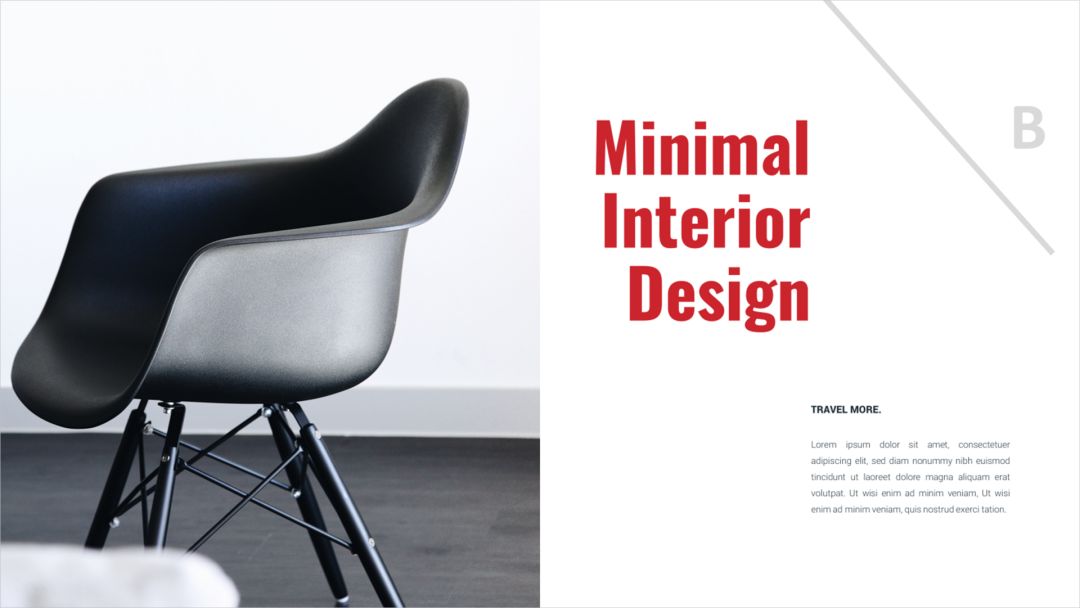
再多看几个案例,线条和色块也可以用作跨区域设计。
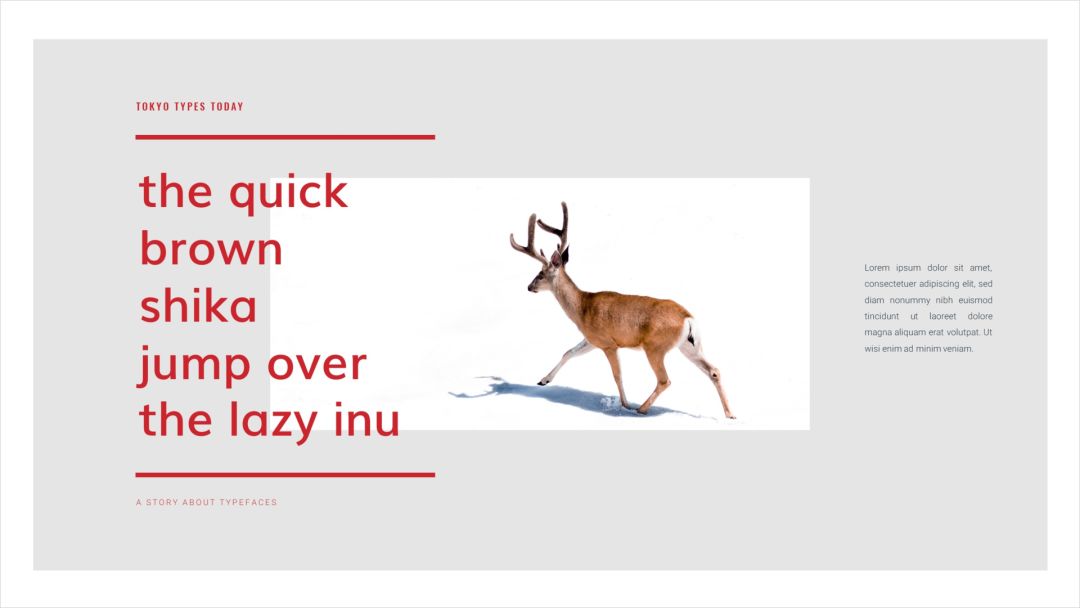
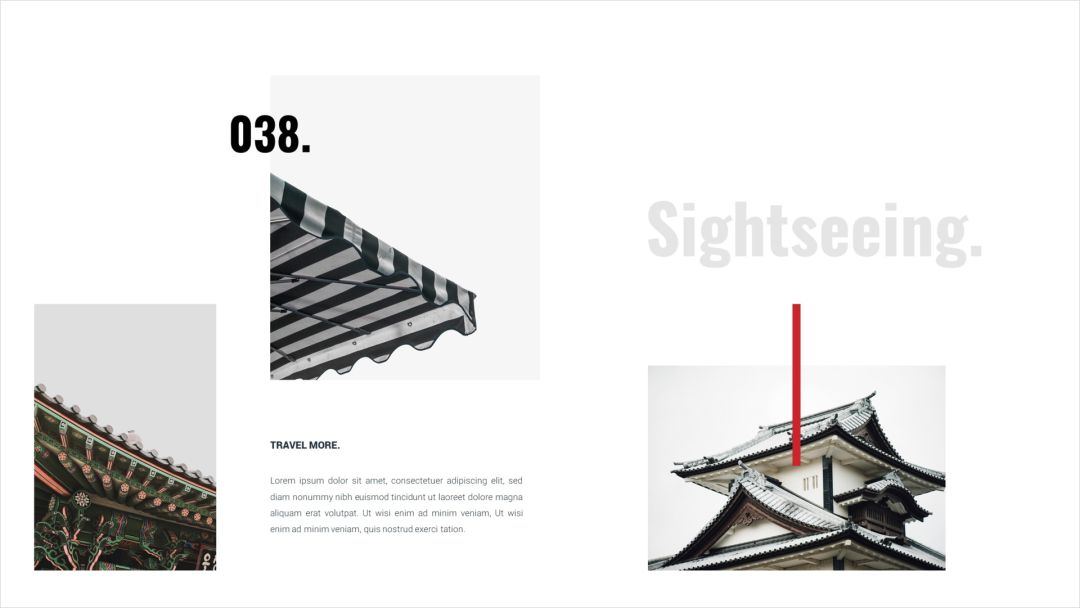
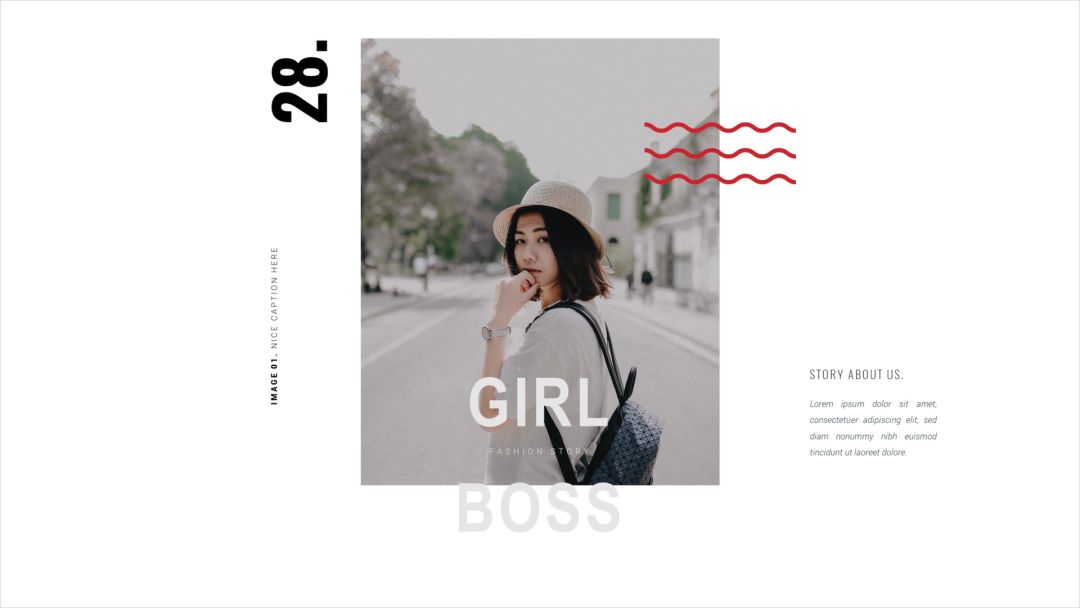
不过,用这个技巧的时候,需要确保文字能够被清晰的识别。
02 线条做牵引
别小看一根线条,如果用得好,还是有很多设计感的。比如,用线条连接两个不同的文字区块,很自然的引导着读者的阅读视线。
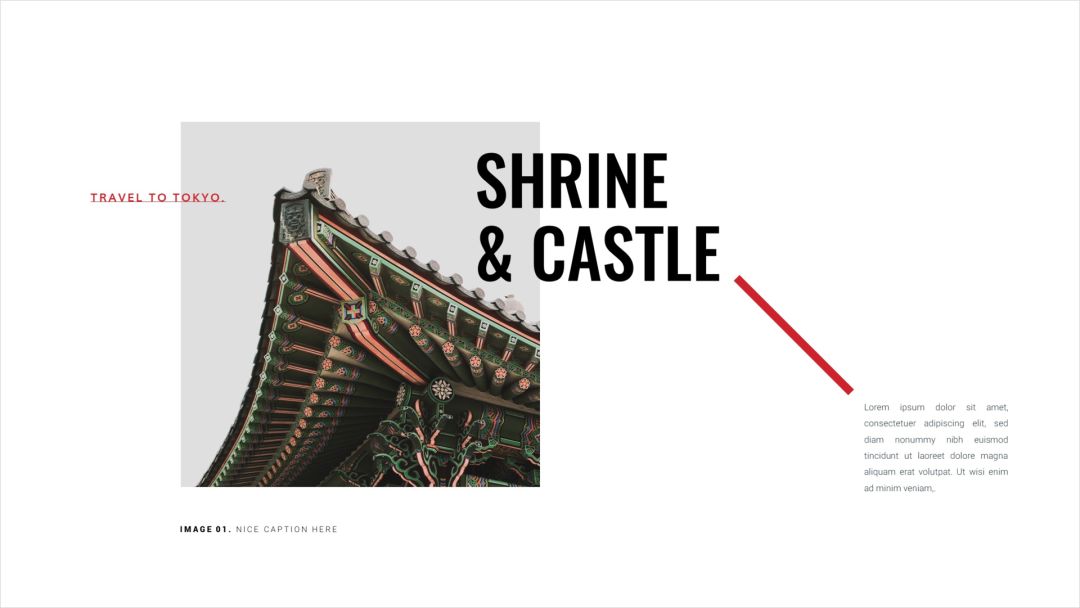
如果去掉了线条,标题和正文的联系就断了。
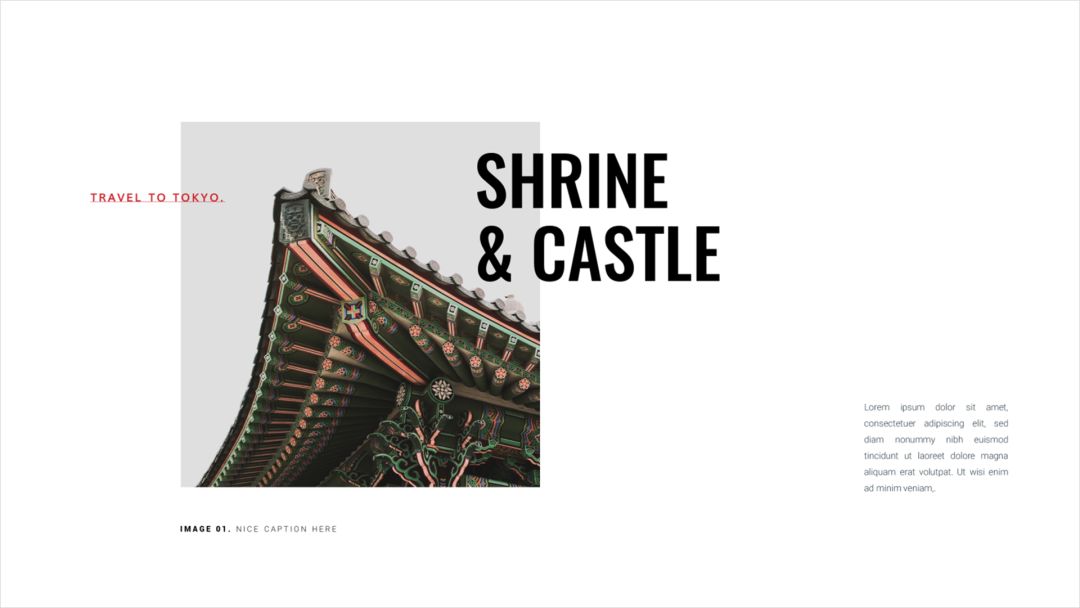
同样,在多看几个案例,体会一下。
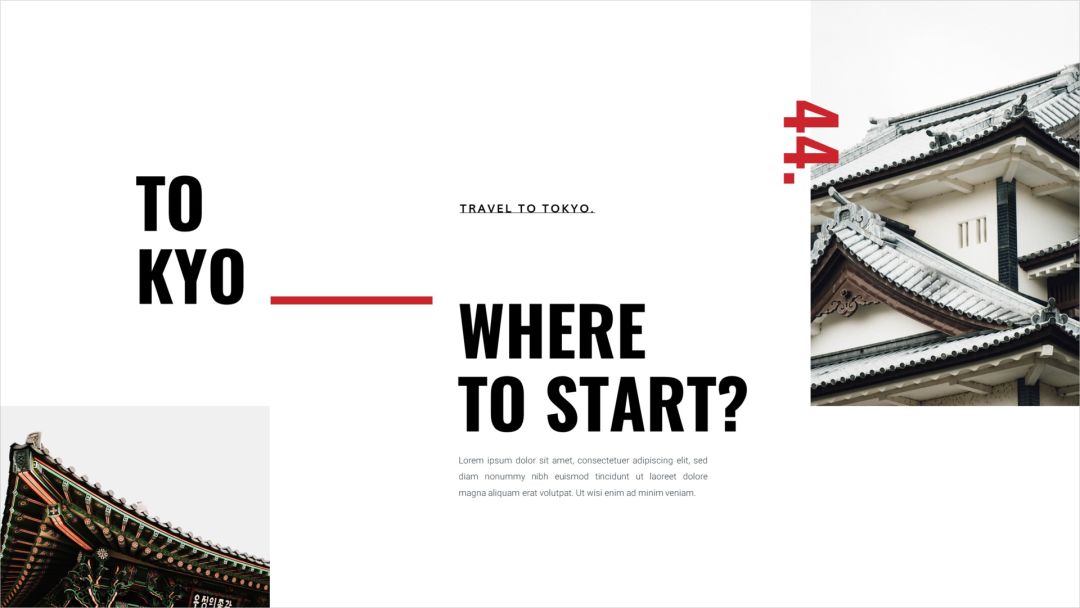

也正是因为可以用线条来做牵引,所以可以做出有设计感的排版方式,很大胆。
03 创意的排版
排版如何做的有创意?这套 PPT 模板或许能给你一些灵感。
图片缺角设计
估计遮盖住图片的一个角,然后将标题的文字放在缺口处。人们会好奇图片的缺口,看过去的时候,目光就落在了标题上。

文字贴边排版
标题文字字号要大,然后贴着页面边缘排版,稍微缺失的文字不影响识别,反而能起到吸引注意力的作用。
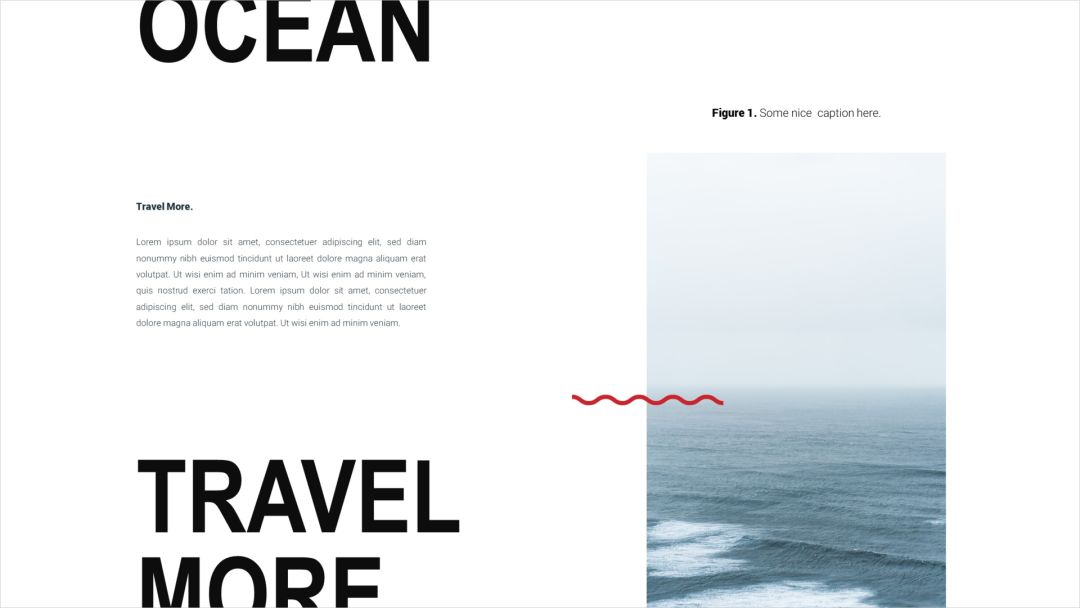
图片错落排版
与一般整齐排版不同,多张图片在页面上错落的排版,刻意的反其道而行,打破常规,有一种杂志风的设计感。
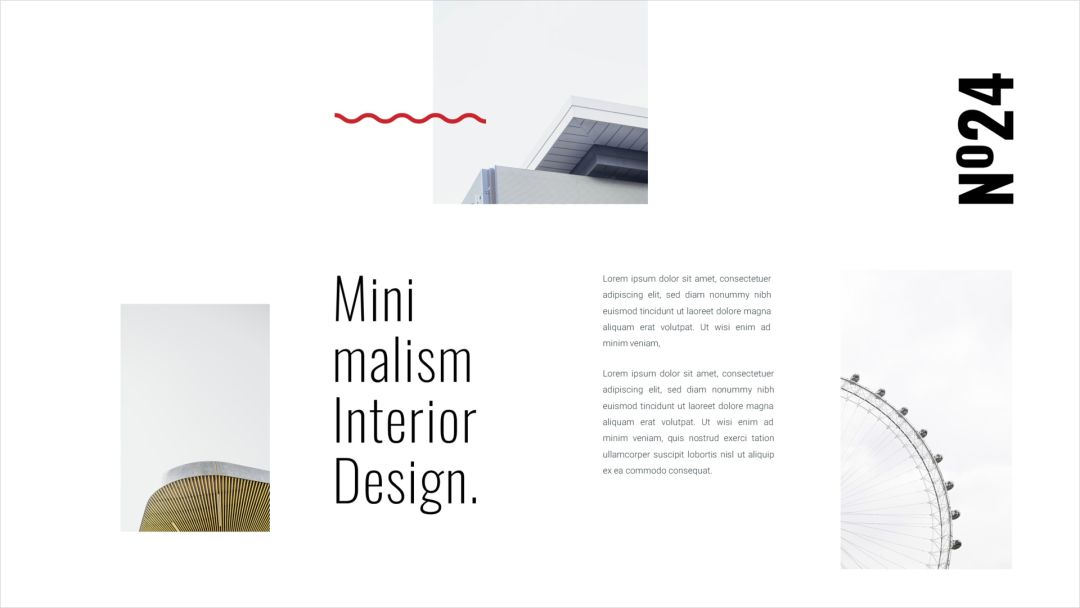
最后,简单说一下我的想法:
如果单纯的给出 PPT 模板福利,想必很多人只会下载,并不能学到什么有用的知识,没准还不会用这个模板。所以,我选择在给出模板福利的同时,写一写我对这套 PPT 模板的看法,用一种全新的方式,给大家呈现干货和福利。
我的文章,写完就发,存在名为「优卡说」的公众号上。没价值的东西,我不写;写了,那一定是有价值的。
好了,76 种图文排版方式,PPT 模板源文件免费下载!
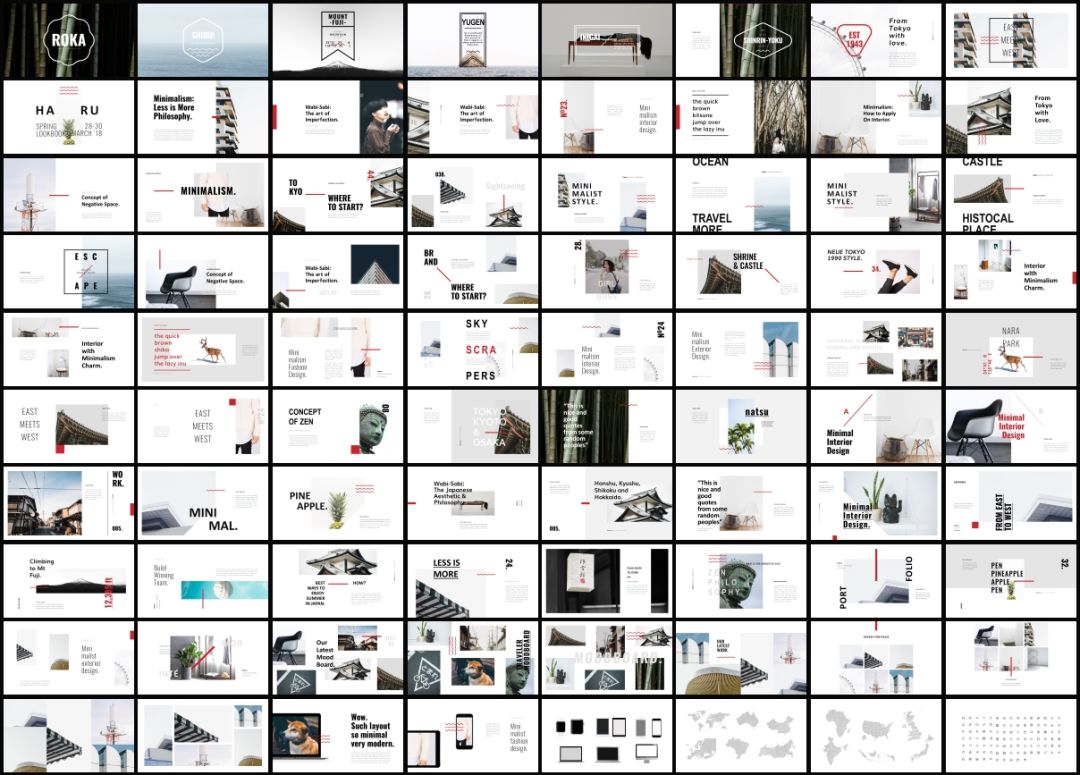
免费获取《76 页图文排版 PPT 模板》下载
第一步,扫码关注「优卡说」微信公众号

第二步,回复关键字:76
原文链接:https://www.youyedoc.com/news/7879.html



